tomcat性能调优和性能监控(visualvm)
tomcat服务器优化
1、JDK内存优化
根据服务器物理内容情况配置相关参数优化tomcat性能。当应用程序需要的内存超出堆的最大值时虚拟机就会提示内存溢出,并且导致应用服务崩溃。因此一般建议堆的最大值设置为可用内存的最大值的80%。 Tomcat默认可以使用的内存为128MB,在较大型的应用项目中,这点内存是不够的,需要调大.
Tomcat默认可以使用的内存为128MB,Windows下,在文件/bin/catalina.bat,Unix下,在文件/bin/catalina.sh的前面,增加如下设置: JAVA_OPTS='-Xms【初始化内存大小】 -Xmx【可以使用的最大内存】 -XX:PermSize=64M -XX:MaxPermSize=128m' 需要把几个参数值调大。例如: JAVA_OPTS='-Xms256m -Xmx512m' 表示初始化内存为256MB,可以使用的最大内存为512MB。
参数详解
-server 启用jdk 的 server 版; -Xms java虚拟机初始化时的最小内存; -Xmx java虚拟机可使用的最大内存; -XX:PermSize 内存永久保留区域 -XX:MaxPermSize 内存最大永久保留区域 -Xmn jvm最小内存
32G 内存配置示例:
JAVA_OPTS="$JAVA_OPTS -Xms10g -Xmx10g -XX:PermSize=1g -XX:MaxPermSize=2g -Xshare:off -Xmn1024m
2、tomcat线程优化
在tomcat配置文件server.xml中的配置中,和连接数相关的参数有:
maxThreads: Tomcat使用线程来处理接收的每个请求。这个值表示Tomcat可创建的最大的线程数。默认值150。
acceptCount: 指定当所有可以使用的处理请求的线程数都被使用时,可以放到处理队列中的请求数,超过这个数的请求将不予处理。默认值10。
minSpareThreads: Tomcat初始化时创建的线程数。默认值25。
maxSpareThreads: 一旦创建的线程超过这个值,Tomcat就会关闭不再需要的socket线程。默认值75。
enableLookups: 是否反查域名,默认值为true。为了提高处理能力,应设置为false
connnectionTimeout: 网络连接超时,默认值60000,单位:毫秒。设置为0表示永不超时,这样设置有隐患的。通常可设置为30000毫秒。
maxKeepAliveRequests: 保持请求数量,默认值100。 bufferSize: 输入流缓冲大小,默认值2048 bytes。
compression: 压缩传输,取值on/off/force,默认值off。 其中和最大连接数相关的参数为maxThreads和acceptCount。如果要加大并发连接数,应同时加大这两个参数。
32G 内存配置示例:
<Connector port="8080" protocol="HTTP/1.1" connectionTimeout="20000" maxThreads="1000" minSpareThreads="60" maxSpareThreads="600" acceptCount="120" redirectPort="8443" URIEncoding="utf-8"/>
使用visualvm性能监控
1、什么是VisualVM
FastDFS是jdk自带的一款监控工具。它提供了一个可视界面,用于查看 Java 虚拟机上运行的基于 Java 技术的程序的详细信息。VisualVM 对 Java Development Kit (JDK) 工具所检索的 JVM 软件相关数据进行组织,并通过一种使您可以快速查看有关多个 Java 应用程序的数据的方式提供该信息。您可以查看本地应用程序以及远程主机上运行的应用程序的相关数据
2、如何安装
在jkd bin目录下有一个jvisualvm.exe文件 双击就可以使用
3、如何使用jvisualvm
1、配置JMX管理tomcat:
set JAVA_OPTS=-Dcom.sun.management.jmxremote -Dcom.sun.management.jmxremote.port=9008 -Dcom.sun.management.jmxremote.authenticate=false - Dcom.sun.management.jmxremote.ssl=false
2、重启tomcat即可
3、双击jvisualvm.exe 添加服务器IP地址,添加需要监控jmx端口即可
效果如下:
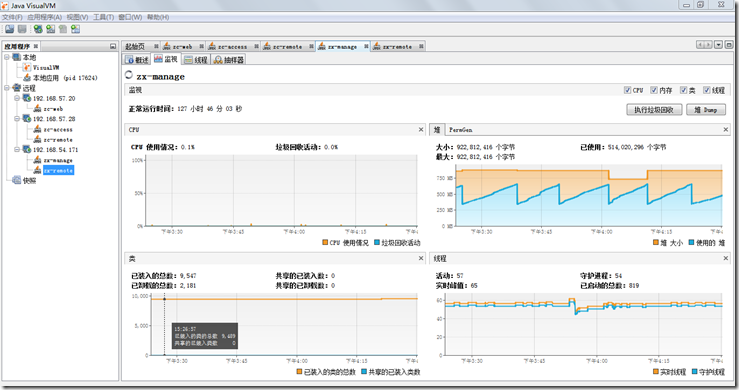

Alat AI Hot

Undresser.AI Undress
Apl berkuasa AI untuk mencipta foto bogel yang realistik

AI Clothes Remover
Alat AI dalam talian untuk mengeluarkan pakaian daripada foto.

Undress AI Tool
Gambar buka pakaian secara percuma

Clothoff.io
Penyingkiran pakaian AI

AI Hentai Generator
Menjana ai hentai secara percuma.

Artikel Panas

Alat panas

Notepad++7.3.1
Editor kod yang mudah digunakan dan percuma

SublimeText3 versi Cina
Versi Cina, sangat mudah digunakan

Hantar Studio 13.0.1
Persekitaran pembangunan bersepadu PHP yang berkuasa

Dreamweaver CS6
Alat pembangunan web visual

SublimeText3 versi Mac
Perisian penyuntingan kod peringkat Tuhan (SublimeText3)

Topik panas
 1378
1378
 52
52
 Bagaimana untuk menggunakan projek jar dalam tomcat
Apr 21, 2024 am 07:27 AM
Bagaimana untuk menggunakan projek jar dalam tomcat
Apr 21, 2024 am 07:27 AM
Untuk menggunakan projek JAR ke Tomcat, ikut langkah berikut: Muat turun dan nyahzip Tomcat. Konfigurasikan fail server.xml, tetapkan port dan laluan penggunaan projek. Menyalin fail JAR ke laluan penggunaan yang ditentukan. Mulakan Tomcat. Akses projek yang digunakan menggunakan URL yang disediakan.
 Bagaimana untuk membenarkan akses rangkaian luaran ke pelayan tomcat
Apr 21, 2024 am 07:22 AM
Bagaimana untuk membenarkan akses rangkaian luaran ke pelayan tomcat
Apr 21, 2024 am 07:22 AM
Untuk membenarkan pelayan Tomcat mengakses rangkaian luaran, anda perlu: mengubah suai fail konfigurasi Tomcat untuk membenarkan sambungan luaran. Tambahkan peraturan tembok api untuk membenarkan akses kepada port pelayan Tomcat. Buat rekod DNS yang menunjukkan nama domain ke IP awam pelayan Tomcat. Pilihan: Gunakan proksi terbalik untuk meningkatkan keselamatan dan prestasi. Pilihan: Sediakan HTTPS untuk meningkatkan keselamatan.
 Di manakah direktori pemasangan tomcat?
Apr 21, 2024 am 07:48 AM
Di manakah direktori pemasangan tomcat?
Apr 21, 2024 am 07:48 AM
Direktori pemasangan Tomcat: Laluan lalai: Windows: C:\Program Files\Apache Software Foundation\Tomcat 9.0macOS:/Library/Tomcat/Tomcat 9.0Linux:/opt/tomcat/tomcat9 Laluan tersuai: Anda boleh menentukannya semasa pemasangan. Cari direktori pemasangan: gunakan whereis atau locate arahan.
 Bagaimana untuk menggunakan berbilang projek dalam tomcat
Apr 21, 2024 am 09:33 AM
Bagaimana untuk menggunakan berbilang projek dalam tomcat
Apr 21, 2024 am 09:33 AM
Untuk menggunakan berbilang projek melalui Tomcat, anda perlu mencipta direktori aplikasi web untuk setiap projek dan kemudian: Penggunaan automatik: Letakkan direktori aplikasi web dalam direktori aplikasi web Tomcat. Penggunaan manual: Gunakan projek secara manual dalam aplikasi pengurus Tomcat. Sebaik sahaja projek itu digunakan, ia boleh diakses dengan nama penggunaannya, contohnya: http://localhost:8080/project1.
 Bagaimana untuk menyemak bilangan sambungan serentak dalam tomcat
Apr 21, 2024 am 08:12 AM
Bagaimana untuk menyemak bilangan sambungan serentak dalam tomcat
Apr 21, 2024 am 08:12 AM
Cara menyemak bilangan sambungan Tomcat serentak: Lawati halaman Pengurus Tomcat (http://localhost:8080/manager/html) dan masukkan nama pengguna dan kata laluan anda. Klik Status->Sesi dalam bar navigasi kiri untuk melihat bilangan sambungan serentak di bahagian atas halaman.
 Di manakah direktori akar laman web tomcat?
Apr 21, 2024 am 09:27 AM
Di manakah direktori akar laman web tomcat?
Apr 21, 2024 am 09:27 AM
Direktori akar tapak web Tomcat terletak dalam subdirektori webapps Tomcat dan digunakan untuk menyimpan fail aplikasi web, sumber statik dan direktori WEB-INF ia boleh didapati dengan mencari atribut docBase dalam fail konfigurasi Tomcat.
 Bagaimana untuk menyemak nombor port tomcat
Apr 21, 2024 am 08:00 AM
Bagaimana untuk menyemak nombor port tomcat
Apr 21, 2024 am 08:00 AM
Nombor port Tomcat boleh dilihat dengan menyemak atribut port elemen <Connector> dalam fail server.xml. Lawati antara muka pengurusan Tomcat (http://localhost:8080/manager/html) dan lihat tab "Status". Jalankan "versi catalina.sh" dari baris arahan dan lihat baris "Port:".
 Bagaimana untuk menjalankan dua projek dengan nombor port yang berbeza dalam tomcat
Apr 21, 2024 am 09:00 AM
Bagaimana untuk menjalankan dua projek dengan nombor port yang berbeza dalam tomcat
Apr 21, 2024 am 09:00 AM
Menjalankan projek dengan nombor port yang berbeza pada pelayan Tomcat memerlukan langkah berikut: Ubah suai fail server.xml dan tambah elemen Penyambung untuk menentukan nombor port. Tambah elemen Konteks untuk menentukan aplikasi yang dikaitkan dengan nombor port. Buat fail WAR dan gunakannya ke direktori yang sepadan (webapps atau webapps/ROOT). Mulakan semula Tomcat untuk menggunakan perubahan.




